商户端手机版帮助文档
银联商户服务平台操作说明说明书

感谢您接入银联,收到入网通知后请您按如下步骤进行操作:(1)登录银联商户服务平台,设置登录密码(步骤见第1部分)(2)在银联商户服务平台上自助下载生产证书并启用(步骤见第2部分)或共享其他商户生产证书并启用(步骤见第3部分)(二选一)(3)商户入网完成,如需变更手机号/邮箱、证书临期自助更新、证书导出等操作见第4部分入网商户(1)(2)步完成后,10分钟后即可发起生产交易。
1 商户服务平台登陆设置密码流程1.1 进入密码设置页面进入设置页面https:///cas/findPwd.do,输入邮件中给定的商户用户名、验证码,之后点击下一步说明:商户用户名请输入银联发送的入网通知邮件中给定的用户名,商户自行申请的用户名无法加载证书(即无法进行第二节中的相关操作)。
1.2 选择通过手机号验证、通过邮箱验证1.2.1 通过手机号验证用户名、商户业务联系人手机号不需填写,点击获取验证码,验证码将发送到商户业务联系人手机号上。
说明:该手机号为商户入网时,收单机构留存的业务联系人手机号。
输入商户号或者法人身份证号码,然后输入密码,并确认一遍。
密码格式要求:八位以上;英文字母大小写、数字、符号任意两种字符的组合。
1.2.2 通过邮箱验证用户名、商户业务联系人邮箱不需填写,输入验证码,点击发送验证邮件。
在验证邮件中点击链接,进入密码设置页面。
输入商户号或者法人身份证号码,然后输入密码,并确认一遍。
密码格式要求:八位以上;英文字母大小写、数字、符号任意两种字符的的组合。
1.3 密码设置完成点击【登录】,进入“商户服务平台”后,输入用户信息登录即可。
2、证书下载、启用流程1.使用IE浏览器,登录银联商家中心https:///join/,选择“商户服务平台”,输入用户名、密码、验证码登录到平台上。
2.登陆后,进入:用户中心-安全管理-安全证书管理页面内3.使用短信验证码进行身份验证:4.点击下载证书:5.证书下载成功后,页面会提示成功并自动安装到浏览器中,启用新增的证书公钥:6.给出提示,如下图:点击确定,启用完成,给出操作结果。
华美商桥 Premier 手机 App 用户指南说明书

华美商桥® Premier(business Bridge®Premier)手机App用户指南2022 年 4月目录企业网上银行手机App概览 (3)支持的设备 (3)IBM Security® Trusteer® (3)下载手机App (3)登录页面及系统菜单 (4)账户资料 (5)核准付款及模版 (7)转账 (9)支票服务 (10)支付账单 (11)用户管理 (12)其他仪表板小工具 (13)手机App功能 (14)保安编码器核准 (15)激活保安编码器App (15)企业网上银行手机App 概览本指南介绍了华美商桥® Essentials (business Bridge®Essentials )及华美商桥® Premier (business Bridge®Premier )企业网上银行手机App 的主要功能,方便您随时在手机上查看账户、交易、通知,发起和核准转账与付款,以及查询银行地址等。
支持的设备Apple iPhones® 及 iPads®操作系统: iOS 11 及更新的版本。
Android™ 设备操作系统: Android 9.0 及更新的版本。
IBM Security ® Trusteer ®Trusteer 是一款轻量级软件,可保护您的设备免受恶意软件攻击。
当您通过手机App 登录华美商桥® Premier (business Bridge®Premier )时,您的网上银行账号和登录凭证会受到保护。
下载手机App在手机或其他移动设备上,请在 Google Play™ 或 Apple App Store™ 中查找“East West Bank ”,并选择蓝色的 East West Bank Business Mobile App 下载。
通华收银宝商户服务平台手册说明书
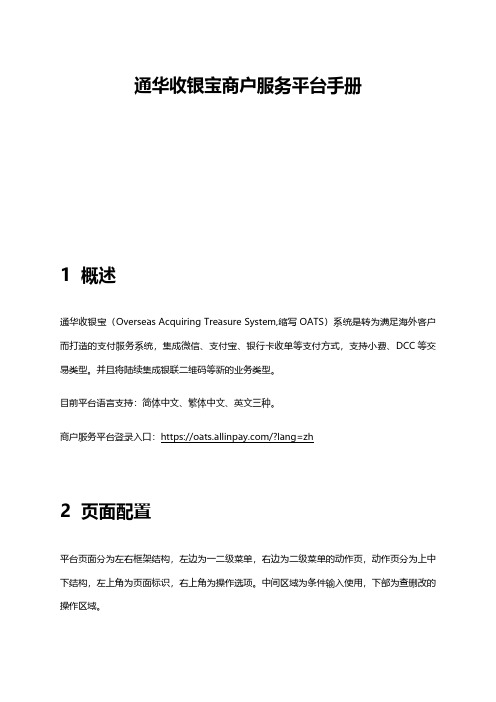
通华收银宝商户服务平台手册1概述通华收银宝(Overseas Acquiring Treasure System,缩写OATS)系统是转为满足海外客户而打造的支付服务系统,集成微信、支付宝、银行卡收单等支付方式,支持小费、DCC等交易类型。
并且将陆续集成银联二维码等新的业务类型。
目前平台语言支持:简体中文、繁体中文、英文三种。
商户服务平台登录入口:https:///?lang=zh2页面配置平台页面分为左右框架结构,左边为一二级菜单,右边为二级菜单的动作页,动作页分为上中下结构,左上角为页面标识,右上角为操作选项。
中间区域为条件输入使用,下部为查删改的操作区域。
另外,在页面右上角,账户名的左边,存在一个设置按钮。
该按钮功能不归入任何一个菜单当中。
3功能列表4商户商户入网后,系统会自动生成商户管理员用户,商户管理员用户可使用该用户登陆商户服务平台,商户管理员亦可针对自己的业务需要,新增相应的商户操作员,并配置相关角色。
5操作逻辑5.1登录输入网址,进入登录页,选择“我是商户”,即可跳转到登录用户登录页面:输入用户名、密码、验证码,点击登录进入管理页面。
5.2用户管理5.2.1客户用户管理【用户管理】,选择【客户用户管理】,客户用户管理操作页面主要是管理客户用户信息,便于控制状态、重置密码和授予用户角色。
授权角色根据一级菜单【系统管理】下【角色管理】所配置的角色信息进行授权,每个角色具有不一样的菜单操作权限,一个用户可有多个角色身份。
新增时用户账号按照一定规则自动生成,编辑时不可修改用户账号。
新增/编辑用户信息:停用/启用用户:用户角色设置:5.3客户管理5.3.1客户管理用于管理查德询客户信息详情明细。
5.4风控管理5.4.1可疑交易管理用于管理查德询从结算单中剔除的可疑交易明细信息。
5.5交易管理5.5.1支付交易查询【交易管理】,选择【支付交易查询】,可查询对应客户的支付交易情况,数据可导出。
微加加帮助文档V2.1
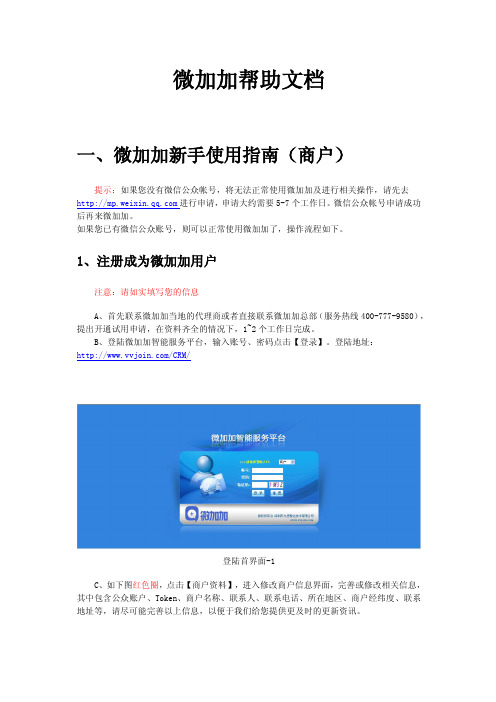
微加加帮助文档一、微加加新手使用指南(商户)提示:如果您没有微信公众帐号,将无法正常使用微加加及进行相关操作,请先去进行申请,申请大约需要5-7个工作日。
微信公众帐号申请成功后再来微加加。
如果您已有微信公众账号,则可以正常使用微加加了,操作流程如下。
1、注册成为微加加用户注意:请如实填写您的信息A、首先联系微加加当地的代理商或者直接联系微加加总部(服务热线400-777-9580),提出开通试用申请,在资料齐全的情况下,1~2个工作日完成。
B、登陆微加加智能服务平台,输入账号、密码点击【登录】。
登陆地址:/CRM/登陆首界面-1C、如下图红色圈,点击【商户资料】,进入修改商户信息界面,完善或修改相关信息,其中包含公众账户、Token、商户名称、联系人、联系电话、所在地区、商户经纬度、联系地址等,请尽可能完善以上信息,以便于我们给您提供更及时的更新资讯。
注:请填版权信息,该信息在微官网、会员卡等界面中将展现出来。
修改商户信息界面-1D、在“修改商户信息”的工作区,获取公众账号和Token。
说明:公众账号需要在您的微信公众账户的配置中找到,首先登录微信公众账号,登录地址为:,输入登录信息,完成登录,进入“设置”的页面。
微信公众账号-1在界面中,标注出来的信息为微信公众账号,将这个信息填充在“添加公众账号”中的公众账号中。
Token则为商家任意填写,用作生成签名以便与微加加对接使用。
2、登录微加加智能服务平台A、进入登录界面,在输入框中输入您的账号和密码,并根据页面的验证码提示信息,将验证码输入到指定的地方,并点击【登录】。
注意:请注意您的账号类型,根据您账户类型选择登陆入口,账号类型有商户(通过注册商户方式注册)、管理员。
登录界面-1B、进入用户主界面。
商户登录用户主界面-13、微加加公众账号与微信公众账户对接A、查看商户资料信息,在微加加用户主界面的上方,点击【商户资料】,则展现出商户资料信息,其中有“Token”和“URL”。
商户服务平台操作手册V1.5

支付网关商户服务平台操作手册V1.3中国支付通集团控股有限公司2016.8版本控制信息版本日期拟稿和修改说明1.02015-5陆玲文档制定1.12016-2李青青文档修改1.22016-2石飞文档修改1.32016-08石飞增加3.2.3短信验证设置功能本文档中的所有内容为中国支付通机密和专属所有。
未经中国支付通的明确书面许可,任何组织或个人不得以任何目的、任何形式及任何手段复制或传播本文档部分或全部内容。
目录1引言 (1)1.1编写目的 (1)2商户服务平台介绍 (1)2.1登录系统 (1)2.2系统中各角色权限说明 (2)2.3系统主界面 (3)3商户服务平台功能说明 (3)3.1商户管理 (3)3.1.1商户信息 (3)3.1.2手续费套餐 (4)3.1.3公告信息 (5)3.2用户管理 (5)3.2.1修改密码 (5)3.2.2操作员管理 (5)3.2.3短信验证设置 (6)3.3交易管理 (8)3.3.1当日交易查询 (8)3.3.2历史交易查询 (9)3.3.3订单数据提取 (10)3.4代付管理 (10)3.4.1代付批次查询 (10)3.4.2上传代付文件 (10)3.4.3代付提交 (12)3.4.4代付审核 (12)3.4.5代付预存款变动查询 (13)3.4.6代付预存款账户余额查询 (13)3.4.7实时代付文件上传(文件) (14)3.4.8实时代付提交(文件) (14)3.4.9实时代付录入(单笔录入) (16)3.4.10实时代付提交(单笔) (16)3.4.11实时代付的账号管理 (17)3.5退款管理 (17)3.5.1批量退款查询 (17)3.5.2退款查询 (18)3.5.3上传退款文件 (18)3.5.4退款文件提交 (19)3.6结算信息 (19)3.6.1商户结算表 (19)3.6.2对账查询 (20)3.6.3余额变动查询 (20)3.6.4资金台账查询 (21)3.6.5划付记录查询 (21)3.7链接支付 (21)3.7.1链接查询 (21)3.7.2链接管理 (22)3.7.3当日交易查询 (23)3.7.4历史交易查询 (23)3.7.5邮箱配置 (23)3.7.6邮箱日志查询 (23)3.7.7上传LOGO (24)3.8安全管理 (24)3.8.1商户密钥设置 (24)3.8.2商户公钥设置 (24)3.8.3平台公钥设置 (25)1引言1.1编写目的手册编写的目的是方便普通商户使用本系统,通过该系统实现操作员管理、交易查询、退款申请、报表下载等功能。
商家后台帮助手册1.0

商家后台帮助文档目录第一章进入和退出商家后台 (5)一、登录 (5)二、注销 (7)三、不同级别的管理员 (7)第二章门店管理员 (8)一、门店管理 (8)1.门店列表 (8)2.通过商家后台取号 (8)二、顾客管理 (10)1.排队顾客列表 (10)2.顾客点评 (10)3.顾客明细 (10)三、点菜&菜单(新版) (11)1.菜品管理 (11)2.点菜订单 (12)四、排队管理 (13)1.今日排队列表 (13)2.排队历史列表 (14)3.排队配置 (15)4.队列管理 (16)5.排队明细 (18)五、排队音频视频列表 (18)1.排队音频视频列表 (18)2.新增音频视频 (19)3.音频视频的编辑和删除 (20)六、优惠活动 (20)1.活动查看 (20)2.活动添加 (21)3.编辑活动 (23)七、预订管理 (23)1.实时预订列表 (23)2.预订历史列表 (24)3.预订短信列表 (24)4.预订列表导入 (25)5.预订明细 (26)6.商户微站点 (27)7.预订通讯录 (28)8.预订通讯录导入 (28)八、收银管理 (29)1.收银对账 (29)2.收银对账详情 (31)3.支付流水查询 (31)4.收银对账明细 (32)5.收银对账详情明细 (32)九、营销管理 (32)1.营销活动的类型 (32)2.营销活动的流程 (33)3.其它注意事项 (33)4.短信资费和充值 (33)5.营销列表 (34)6.申请新营销 (34)7.顾客模型设置 (47)8.顾客黑名单 (49)十、充值中心 (52)1.充值流程 (52)十一、账号管理 (54)1.终端管理员列表 (54)2.店长手机 (57)3.店员手机 (58)4.修改密码 (58)十二、安全审计 (58)第三章城市组管理员 (59)一、切换门店 (59)二、门店筛选 (60)三、排队管理的限制 (61)四、商户微站点 (61)五、修改密码 (62)第四章总店管理员 (62)一、门店管理 (62)1.门店列表 (62)2.编辑商户 (63)3.通过商家后台取号 (64)二、营销管理 (64)1.总店可以申请营销 (64)2.总店可以代替分店申请营销 (64)三、账号管理 (64)1.账号管理 (65)2.门店管理员列表 (66)3.账号组配置 (66)第五章自定义组管理员 (70)第六章商场管理员 (70)一、权限限制 (70)二、商场管理 (71)1商场广告语 (71)2.商场优惠券 (72)第一章进入和退出商家后台一、登录商家后台的网址是:/。
通华环球汇商户服务平台操作手册说明书

通华环球汇商户服务平台操作手册V1.0版通华研发中心2021年12月历史版本目录一、产品概述 (4)二、功能模块 (4)三、功能操作 (5)1登录 (5)2账户管理 (6)3交易中心 (12)4全球付款 (14)5收益人 (17)6设置 (18)一、产品概述环球汇是通华基于多币种账户体系搭建资金管理平台和全球收付款交易业务系统,为境内境外企业客户提供海外银行账户服务、全球资金收付款、汇兑和资金清分等服务,支持全球17种主流币种的跨境收款、跨境付款、委托购汇、付汇等。
阅读本文档的客户,假定已完成通华公司环球汇平台入网开户,已获取通华环球汇商户服务平台的登录账号。
二、功能模块展示通知路径列表、新增通知路径、修改通知路通知路径设置径、删除通知路径密钥设置根据加密方式重新生成秘钥三、功能操作1登录1.1登录操作1、在浏览器输入环球汇商户服务平网址https:///login,在登录框内输入用户名、密码、验证码。
2、点击【登录】按钮,即可进入环球汇商户端平台。
1.2页面布局1、导航栏导航栏含【账户管理】、【交易中心】、【全球付款】、【受益人】、【设置】等菜单。
2、公告栏显示系统当前最新公告内容。
3、侧子菜单栏根据当前导航菜单,显示其对应的子菜单。
4、子菜单页面栏根据子菜单,显示其对应的页面内容。
2账户管理2.1我的账户1、子商户信息展示当前登录的商户下所有子商户信息,如子商户名称、子商户号、交易处理中(当前笔数)、归属机构以及子商户所关联的17种币种账户信息。
2、子商户号查询当存在数量较多子商户时,想要知道某个子商户下的账户信息而无法快速找到,需要在子商户信息里一页一页翻找时,此时可根据已知的子商户号通过子商户查询功能筛查出该子商户信息。
1输入框内输入子商户号。
2点击【查询按钮】3、账户信息与充值、提现。
3、账户信息:子商户所关联账户信息为全球17种主流币种账户,每个币种可添加对应的账户号,每个币种只能添加一个账户号。
商户服务中心流程手册

商户服务中心流程手册1. 商户服务中心简介商户服务中心是一个为商户提供全方位支持和服务的平台,旨在提高商户的经营效率和用户体验。
本文档将介绍商户服务中心的使用流程,帮助商户正确、有效地利用该平台。
2. 注册和登录商户服务中心需要商户首先注册并登录才能使用。
下面是注册和登录流程的具体步骤:2.1 注册新用户•访问商户服务中心官网。
•点击注册按钮,填写所需的信息(包括用户名、密码、联系方式等)。
•提交注册申请。
•等待审核。
一旦审核通过,商户将收到一封确认邮件。
2.2 登录商户服务中心•打开商户服务中心官网。
•点击登录按钮。
•输入用户名和密码。
•点击登录按钮,进入商户服务中心的主界面。
3. 商户资料管理商户资料管理是商户服务中心的核心功能之一。
商户可以在该模块中查看和修改自己的商户资料。
以下是商户资料管理的流程:3.1 查看商户资料•在商户服务中心主界面找到商户资料管理模块。
•点击“查看商户资料”按钮。
•在弹出的商户资料页面中,可以查看商户的基本信息、联系方式等。
3.2 修改商户资料•在商户资料页面点击“编辑商户资料”按钮。
•根据需要修改商户资料,例如地址、联系方式等。
•点击“保存”按钮,保存修改后的商户资料。
4. 产品管理商户服务中心还提供了产品管理功能,商户可以在该模块中管理自己的产品信息。
以下是产品管理的流程:4.1 创建新产品•在商户服务中心主界面找到产品管理模块。
•点击“创建新产品”按钮。
•填写产品相关信息,例如产品名称、价格、描述等。
•点击“保存”按钮,创建新产品并保存到商户账户。
4.2 查看和修改产品信息•在产品管理页面,可以查看商户已有的产品列表。
•点击某个产品的详情按钮,可以查看该产品的详细信息。
•如果需要修改产品信息,点击编辑按钮进行修改,然后保存修改。
4.3 删除产品•在产品管理页面,点击某个产品的删除按钮。
•确认删除操作后,该产品将被彻底删除。
5. 订单管理商户服务中心的订单管理功能可以帮助商户查看和处理与其产品相关的订单。
商户服务系统使用手册

商户服务系统使用手册1. 系统概述商户服务系统是为了方便商户管理者对店铺运营情况进行监控、分析和调整而设计的一款管理工具。
通过该系统,商户可以实时查看销售数据、库存情况、客户反馈等信息,帮助商户更好地把握经营状况,提升服务质量和盈利能力。
2. 登录与权限管理•商户可以通过输入用户名和密码登录系统。
•不同角色的商户用户拥有不同的权限,例如管理员可能拥有更多的操作权限,而普通员工只能查看数据。
•商户管理员可以在系统中添加、修改和删除用户,并设置他们的权限。
3. 销售管理•商户可以查看实时的销售数据,包括销售额、销售量、销售趋势等。
•商户可以通过系统进行销售订单的管理,包括订单的查看、取消、编辑等操作。
•商户可以设置不同的促销活动,如满减、打折等。
4. 库存管理•商户可以查看库存情况,包括商品的库存量、库存预警等信息。
•商户可以对商品进行库存调整,包括入库、出库、盘点等操作。
•商户可以设置系统自动进行库存预警,提醒商户进行及时补货。
5. 客户管理•商户可以查看客户反馈信息及相关数据,包括投诉、建议等。
•商户可以对客户进行分类管理,例如新客户、老客户、VIP客户等。
•商户可以通过系统发送消息、优惠券等与客户进行互动。
6. 数据分析•商户可以通过系统进行销售数据的分析,包括销售额的趋势分析、商品销售排行等。
•商户可以生成各类报表,帮助商户更好地了解店铺运营状况。
•商户可以根据数据分析结果进行经营策略的调整,提高经营效率和盈利能力。
7. 系统设置•商户可以修改店铺信息,包括店铺名称、联系方式、经营范围等。
•商户可以设置系统的语言、时区、货币类型等参数。
•商户可以进行系统备份和恢复,保证数据的安全性。
结语商户服务系统是一款功能强大、易于操作的管理工具,可以帮助商户更好地管理店铺,提升服务质量和经营效率。
希望商户能够充分利用系统的各项功能,实现店铺运营的成功和发展。
中国移动手机支付商家帮助中心介绍文档20120518

中国移动手机支付商家帮助中心介绍文档1、什么是中国移动手机支付在线支付?中国移动手机支付业务是移动集团面向用户提供的一项综合性移动支付服务,用户只需开通手机支付业务,系统将为用户开设一个手机支付账户,用户可通过该账户进行远程购物。
2、如何开通手机支付账户?手机支付账户的开通有如下五种方式:短信开通、网站开通、营业厅开通、客服开通和STK菜单开通。
(1)短信开户:编辑短信内容“KT”发送到10658888,根据下行短信内容回复“A”确认开通。
(2)网站开户:登陆手机支付业务网站(),点击“注册”,输入手机验证码,确认阅读并同意手机支付业务客户服务协议,确认个人信息并设置登录密码和支付密码以及密保问题和别名,点击“提交”开户。
(3)营业厅开户:请携带本人有效身份证件到移动营业厅办理。
(4)客服开户:通过拨打10086转手机支付二线客服人工或IVR申请开户,届时根据系统下发协议短信,回复短信“A”确认开通。
(5) STK菜单开户:如果用户已更换用于现场刷卡功能的RFID-SIM卡,则可通过STK菜单中,业务管理功能开通手机支付账户。
温馨提示:开户成功后,手机支付平台将自动生成"初始登录密码"与"初始支付密码"短信,并下发到您的手机号码,请您及时登录手机支付业务网站进行修改,并妥善保管。
3、安全控件如何下载安装?对不同浏览器的控件安装方法,我们作了详细的截图说明,如下:4、如何进行快捷支付?什么是快捷支付?无需开通网银,只需将您的手机支付账户关联您的银行卡,付款时只需输入手机支付的支付密码即可完成付款。
是一种最安全、便捷的付款方式。
快捷支付类型:借记卡快捷支付、信用卡快捷支付和原手机支付卡通。
温馨提示:(1)快捷支付支持充值,直接付款等交易,但信用卡的资金不能用于收付款、提现,只能用于消费;(2)快捷支付提供了一步操作便捷购物付款方式,支付完成后,为用户开通快捷支付;点此查看操作流程;如何开通快捷支付?(1)网站签约:工商银行、建设银行、招商银行、浦发银行查看更多银行明细>>登录手机支付网站https://—>申请开通快捷支付—>选择您要签约的银行—>完成签约。
微信商户平台操作手册
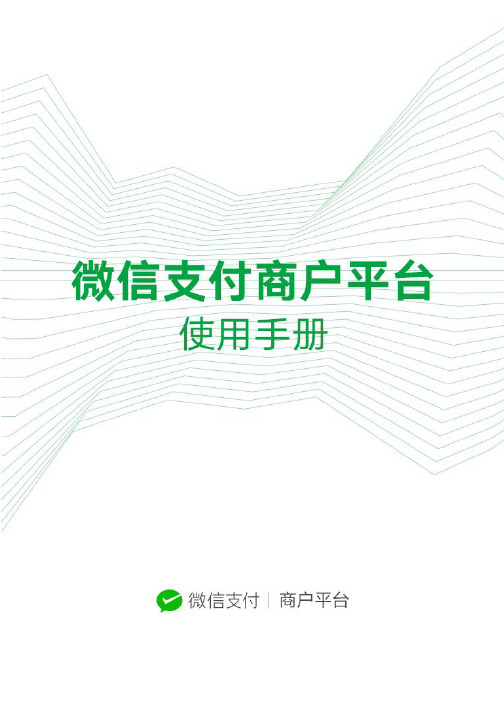
商户平台操作手册

商户管理后台操作手册V2.02016.12.01目录1、管理后台基本介绍 (4)2、商户管理 (5)2.1商户管理 (6)2.2添加和包商户 (8)2.3添加非和包商户 (11)2.4如何添加银行、营业厅等商户 (13)2.5商户信息查看 (13)2.6商户信息修改 (15)3、商户初审 (16)3.1查询条件 (16)3.2待初审商户列表 (16)3.3审核 (17)4、商户终审 (17)4.1说明 (17)5、商户复核 (18)5.1说明 (18)6、顶部栏 (18)6.1搜索 (18)6.1回到老版本 (19)7、实物商品管理 (19)7.1实物商品管理 (19)7.2实物商品新增 (20)7.3实物商品审核 (22)8、虚拟商品管理 (24)8.1虚拟商品管理 (24)8.2虚拟商品新增 (25)8.3虚拟商品审核 (27)8、商品下架审核 (29)1、管理后台基本介绍商盟管理首页上图为商圈管理后台首页页面,页面包括:左侧导航栏、顶部搜索、标签栏(搜索栏之下,显示“首页”、“商户管理”的地方)、内容展示区。
1)导航栏:导航栏用以做界面导航,点击后进入对应的页面,同时在标签栏会生成一个标签。
2)顶部搜索:主要对商品、商户、门店进行检索,不同角色根据权限搜索出的结果不同。
(是否有查看划分)3)标签栏:标签栏是快速切换区,避免因其他操作导致当前工作退出,同时可以管理当前可执行的操作。
4)内容区:根据不同导航的进入,展示不同的内容。
2、商户管理商户属性保留两大类、两小类:和包商户、非和包商户;再分为精品商户、普通商户。
再通过商户类型进行更细的划分。
注:精品商户可使用使用积分、电子券、现金支付;普通商户仅可通过现金支付。
2.1商户管理2.1.1商户管理-查询操作-查询:操作员可根据商户管理页面查询条件,对当前所展示商户进行筛选显示。
操作-导出:导出当前列表展示的商户信息,包括分页当中的。
2.1.2添加和包商户进入和包商户添加页面,进行和包商户录入。
江湖外卖O2O系统商户端说明书

江湖外卖O2O系统商户端江湖信息科技有限公司-版权所有外卖O2O系统商户端基本介绍1.1系统功能(1)商品管理(2)资料管理(3)客户管理(4)评价管理(5)资金管理(6)营收统计2.2系统运行(1)关注微信公众号(2)点击下载(3)安装商户端2.3安装环境Android:支持4.1以上版本IOS支持:8.0以上版本1.1系统功能(1)商品管理商家可以添加商品,选择商品分类、价格、销量、简介等信息保存数据即可。
<1>商品分类管理<2>店铺商品管理(2)资料管理<1>基本资料商家可添加店铺名称,客服电话,商家分类,店铺相册,商家地址。
<2>营业打烊商家可设置营业状态,营业时间,结束时间。
<3>公告管理商家可自行编辑店铺公告,比如“好吃要记得分享朋友圈哦!”<4>起/配送管理商家可设置店铺起送金额,配送费,配送范围,配送方式。
<5>优惠活动商家可进行优惠设置,满多少立减。
<6>身份信息商家可根据自身性质进行认证,认证完的商户将获得更好排名和用户认可。
<7>开户行设置商家可设置开户行,开户人,账号。
开户行可自行选择,如支付宝,工商银行,建设银行,农业银行,招商银行,广发银行等等。
商家可以查看客户信息,以及客户订单列表。
用户收藏或关注商家店铺,成为商家粉丝,商家亦可以在后台查看粉丝信息。
(4)评价管理用户接受订单提交评价,商家可在评价消息中查看评价详细。
商家可以查看账户资金管理,收入、支出情况等信息。
(6)营收统计<1>收入统计商家可根据近期的收入,对收入数据进行分析,查看最近收入最多的日期,分析原因,还可将数据进行导出操作。
<2>订单统计商家可查看近期的订单情况,对订单数据进行分析,查看最近订单最多的日期,分析原因,还可将数据进行导出。
<3>订单来源商家可查看近期的订单来源情况,对订单来源进行分析,查看来源最多的平台,分析原因,重点推广,还可将数据进行导出。
商户中心操作手册 - E商管家

中国农业银行E商管家电子商务平台商户中心操作手册目录1 登录 (3)2 商户中心首页 (4)3 店铺装修(商铺管理) (4)4 客户管理 (5)5 商品发布(商品管理) (6)6 订单管理(销售管理) (7)7 财务管理 (8)8 库存管理 (9)9 系统管理 (10)10 退出/返回E商管家首页 (10)商户中心操作手册1 登录在E商管家首页的用户登录框中录入用户名、密码和验证码,即可完成登录,如图1-1。
图1-1 首页登录框或者单击首页顶部的“登录”即可进入用户登录页面,如图1-2.在登录页面的用户登录框中录入用户名、密码和验证码,单击“登录”按钮即可完成登录。
图1-2 用户登录页面用户登录后自动跳转到E商管家首页,在首页的用户登录框中显示用户登录后的基本信息,点击“商户中心”即可进入商户中心管理后台,如图1-3。
图1-3 登录后页面2 商户中心首页商户登录后进入商户中心首页,商户中心主要包括客户管理、商品管理、销售管理、库存管理、财务管理、商铺管理和系统管理等模块。
商户可以按照操作流程依次进行店铺装修(商铺管理)、客户管理、商品发布(商品管理)、订单管理(销售管理)、财务管理、库存管理以及系统管理操作,如图2-1。
下面我们就按照操作流程对我们商户中心的重点功能进行介绍。
图2-1 商户中心页面3 店铺装修(商铺管理)单击商户中心导航条中的“商铺管理”,进入商铺管理功能模块,如图3-1.图3-1商铺管理页面1、设置主题模板:进入主题设置功能页面,选择一个符合企业所属行业以及比较喜欢的主题,启用相应模板即可。
2、幻灯片设置:进入幻灯片设置页面,对幻灯片进行设置,除了可以上传相应的图片之外,还能设置相应图片的链接信息,这样可以对自己的商品及店铺进行宣传。
3、商铺信息设置:进入商铺设置页面,对商铺名称、商铺logo、公司简介等信息进行设置,保存后即可在商铺的相应位置进行显示。
如果没有设置客服QQ,则不会在商铺中显示联系客服悬浮窗口。
微信商户后台操作说明书

微信商户平台操作说明书第一章商户管理........................................................................................... 错误!未定义书签。
1.1 首页 ............................................................................................................... 错误!未定义书签。
1.2 商户信息 ...................................................................................................... 错误!未定义书签。
1.3 商户员工....................................................................................................... 错误!未定义书签。
1.4 商户粉丝....................................................................................................... 错误!未定义书签。
1.5 支付配置....................................................................................................... 错误!未定义书签。
第二章图文素材........................................................................................... 错误!未定义书签。
银联手机支付商户服务器接口说明文档
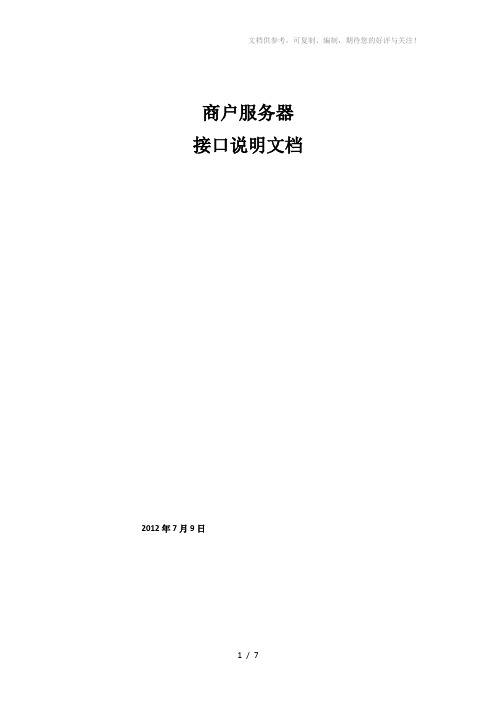
商户服务器接口说明文档2012年7月9日签名定义➢生成签名◆定义:商户端用银联分配的商户数字证书对交易信息的签名,防止交易被篡改加密函数:BASE64(RSA(MD5(SRC),privatekey))◆参照:代码中SignBy.java中的createSign方法。
(方法参数:签名原串SRC、密码、私钥假名、私钥路径。
)订单支付接口(必备)◆定义:由“订单提交”和“订单支付”两部分组成。
➢提交订单◆定义:本接口用于商户服务器向前置服务器提交订单详情。
◆功能:服务器将指定报文及标准数据提交至前置服务器进行验签,验签成功后,前置会返回相关数据,提示操作成功。
其中签名原串为:➢订单验证:◆定义:本接口用于商户客户端和插件进行数据验证操作。
◆功能:商户客户端,在接收到商户服务器传来的标准xml后,用其按照指定方式调起插件,插件通过相关数据验证,对其xml进行数据验证操作。
其中,签名原串为:订单查询接口(必备)◆定义:用于插件根据商户号、订单号、交易时间等信息,或使用CUPS流水号来查询商户订单详细处理信息◆功能:用于商户对订单信息进行查询和验证✧商户向银联平台发起的请求报文如下银联在线支付平台返回给商户的响应报文如下订单退货接口(可选)◆定义:已提交成功的订单,采取的人为退订的一个过程◆功能:给与商户对商品提供退货的的功能,通过如下报文6节点签名传给服务器,最后由银联支付平台返回结果通知(0000成功,其他表示失败)◆注意:1.新商户订单号是指就是新生成的商户订单号,而不是原来的订单号,原交易流水号是指交易结果通知中的交易流水号✧商户发送到服务器的请求报文如下✧银联手机在线支付平台返给商户的响应报文如下订单撤销接口(可选)◆定义:已提交的订单产品采取撤销的操作,24小时内可以撤销订单有效,超时无效◆功能:实现已订产品的撤销操作◆注意:1.新商户订单号是指就是新生成的商户订单号,而不是原来的订单号,原交易流水号是指交易结果通知中的交易流水号✧商户发送到服务器的请求报文如下银联手机在线支付平台返给商户的响应报文如下。
商户后台使用手册说明书

商户后台使用手册—境内业务修订记录目录1境内收单 (4)1.1订单及退款 (4)1.2子订单查询 (6)1.3退款查询 (7)1.4批量通知 (8)1.5批量退款 (9)1.6异常退款处理 (11)1.6.1取消退款 (12)1.6.2发起线下退款 (13)1.7线下退款查询 (15)1.8补贴订单查询 (17)1.9补贴退款查询 (18)2提现 (19)2.1发起提现 (19)2.2提现记录 (20)2.3退票查询 (21)3结算 (22)3.1发起结算 (22)3.2结算查询 (23)3.3结算信息 (24)4代付 (25)4.1发起代付 (25)4.2代付审核 (27)4.3批次查询 (28)4.4代付查询 (30)4.5退款查询 (31)4.6退票查询 (32)4.7批量通知 (33)5充值 (34)5.1普通充值 (34)5.2备用账户充值 (35)1境内收单境内收单,即境内的收单业务。
1.1订单及退款在【境内收单】-【订单及退款】可以查询境内收单交易订单以及订单的退款情况。
(1)查询条件⚫订单状态:境内收单交易的订单状态,分为未付、已付、取消。
⚫订单类型:境内收单交易订单的类型,分为标准版、申报版、海淘版。
⚫商户订单号:发起境内收单交易时使用的订单号。
⚫订单流水号:境内收单交易在首信易系统内的订单号。
⚫银行订单号:境内收单交易在银行系统内的订单号。
⚫支付方式:境内收单交易使用的支付方式,可以选择已开通的支付方式。
⚫完成时间:境内收单交易完成的时间。
⚫下单时间:境内收单交易创建的时间。
(2)统计统计查询出的所有的境内收单订单的总金额、总手续费。
(3)下载下载查询出的所有的订单。
(4)操作⚫详情:点击“详情”,显示该笔订单详情。
⚫退款:对于已付状态的订单,可以发起退款。
点击“退款”进入退款发起页面,输入退款金额、退款原因,点击“提交”,即可发起退款。
一笔订单可以发起多次退款。
⚫补发通知:对于已经完成的订单,若系统未收到首信易系统的异步通知,可以点击“补发通知”,首信易系统会再次发送异步通知。
Woom Monri Payments 商户端用户指南说明书
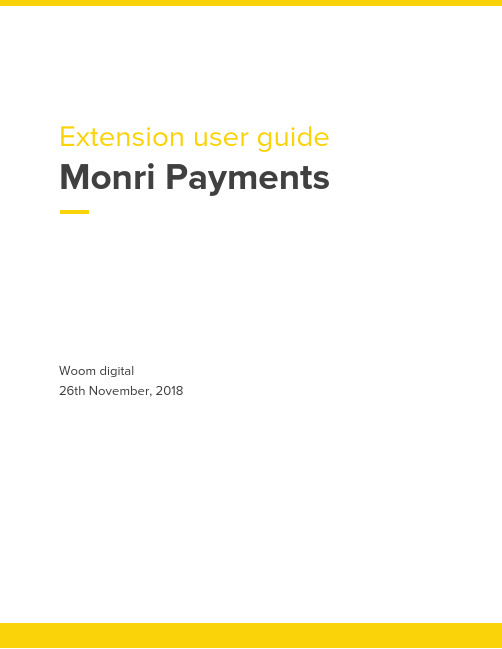
Extension user guide Monri PaymentsWoom digital26th November, 2018Table of contentsTable of contents1 Introduction2 Installation3 Monri configuration4 Monri configuration options7 Monri interface8 Payment flow9 Support111.IntroductionThis extension that comes out of Woom labs makes it possible for merchants to use M onri payment ing this extension the merchant’s store doesn’t process any card information from the customer, but only gets confirmation from the gateway, if the payment went through or not.2.InstallationThis extension can be installed via:1.Copying extension contents into app/code folder of your Magento 2 installationponent manager/guides/v2.1/comp-mgr/module-man/compman-start.html3.Monri configurationTo enable the Monri module, follow these steps:1.Open your Magento 2 administration and navigate to “Stores->Configuration” section2.Expand the “Sales” section and select “Payment Methods”3.Expend the “Monri” section. Here you configure the payment method. The configurationoptions will be explained in the next chapter. In order to enable the module, select “Yes”under Enabled and save you changes on pressing the “Save Config” button.4.Monri configuration optionsThere are multiple options you can configure.1.Title○Sets the title that will be displayed on the checkout2.Key / Authenticity Token○Enter the provided data from Monri (see C hapter 5 - Monri interface).3.Accepted Currency○Select the currency in which the payment will be madenguage○Sets the language for the payment gateway page○Available options are: English, Croatian and Spanish5.Payment Action○Authorize■Only authorize the payment○Authorize and capture■Authorize and capture the payment at the same time6.Send Invoice○If selected, the customer will receive an invoice, after the payment has been made7.Debug / Test Mode○Used only for debugging and testing, otherwise should be set on “No”8.Payment from Applicable Countries / Payment from specific countries○If selected, restricts payments to specific countries (billing address)9.Instructions○Sets a custom text, that will be displayed to the customer under the billing address10.Sort Order○If multiple payment methods are enabled, sorts the order in which they are displayed5. Monri interfaceIn the Monri interface you can set your key, which has to be entered in configuration of the module. The “Key” can be changed as shown on the following screen.6. Payment flowIn this chapter the payment flow will be explained.1.In checkout the customer has to click on the “Continue to Credit Card Details” to beredirected to the Monri gateway.2.In the Gateway the billing address is transmitted from the checkout and he only needs toenter his card information. The customer then has the option to either “Make payment” or“cancel”3.If the customer chooses to cancel the payment or his card gets declined, he will beredirected back to the checkout section.4.If the payment went through, the customer will be redirected to the success page with theconfirmation of the payment.Support****************************************。
- 1、下载文档前请自行甄别文档内容的完整性,平台不提供额外的编辑、内容补充、找答案等附加服务。
- 2、"仅部分预览"的文档,不可在线预览部分如存在完整性等问题,可反馈申请退款(可完整预览的文档不适用该条件!)。
- 3、如文档侵犯您的权益,请联系客服反馈,我们会尽快为您处理(人工客服工作时间:9:00-18:30)。
掌麦云商户帮助文档(手机版)掌麦云商户帮助文档(手机版) -------------------------------------------------------------------------------- 1 首页 ----------------------------------------------------------------------------------------------------------------------- 2 切换超市及日期------------------------------------------------------------------------------------------------- 3 查看店铺营业额及线上订单详情-------------------------------------------------------------------------- 4 销售分析----------------------------------------------------------------------------------------------------------------- 6 商品管理--------------------------------------------------------------------------------------------------------------- 10 扫码添加商品-------------------------------------------------------------------------------------------------- 10 搜索添加商品-------------------------------------------------------------------------------------------------- 13 手动添加 -------------------------------------------------------------------------------------------------------- 15 下架与上架------------------------------------------------------------------------------------------------------------ 17 下架--------------------------------------------------------------------------------------------------------------- 17 上架--------------------------------------------------------------------------------------------------------------- 18 网店订单--------------------------------------------------------------------------------------------------------------- 20 查看网店订单-------------------------------------------------------------------------------------------------- 20 新订单处理 ----------------------------------------------------------------------------------------------------- 23 一键补货--------------------------------------------------------------------------------------------------------------- 26 在线采购--------------------------------------------------------------------------------------------------------------- 29 查看采购订单-------------------------------------------------------------------------------------------------- 31 自采购单 -------------------------------------------------------------------------------------------------------- 33 入库--------------------------------------------------------------------------------------------------------------- 34 库存盘点--------------------------------------------------------------------------------------------------------------- 36 新建盘点 -------------------------------------------------------------------------------------------------------- 36 分类盘点 -------------------------------------------------------------------------------------------------------- 38 扫码盘点 -------------------------------------------------------------------------------------------------------- 40 开通在线支付 -------------------------------------------------------------------------------------------------------- 42 提现 --------------------------------------------------------------------------------------------------------------------- 43 会员 --------------------------------------------------------------------------------------------------------------------- 45 发送消息 -------------------------------------------------------------------------------------------------------- 45 消息 --------------------------------------------------------------------------------------------------------------------- 47 员工 --------------------------------------------------------------------------------------------------------------------- 48 添加新员工 ----------------------------------------------------------------------------------------------------- 48 管理员工 -------------------------------------------------------------------------------------------------------- 49 我的 --------------------------------------------------------------------------------------------------------------------- 50 分店信息 -------------------------------------------------------------------------------------------------------- 50 修改密码和系统设置 ---------------------------------------------------------------------------------------- 54首页切换超市及日期在首页你可以对日期以及超市进行切换查看1.根据时间查询店铺营业额、利润。
点击进入查看详情2.如有多家分店,可通过“切换”查看其它分店的相关信息查看店铺营业额及线上订单详情开通网店后根据时间可快捷查看专属网店订单和交易额。
点击进入查看详情销售分析销售分析图查看近期销售金额查看畅销商品TOP10查看畅销商品分类查看单品销售情况商品管理扫码添加商品页面显示所有在售中商品,可进行新商品添加扫码添加:通过摄像头扫描条形码,查找出商品并编辑商品信息“添加到店铺”。
当扫描完成后会出来与条码对应的商品,编辑商品“添加到店铺”搜索添加商品搜索商品关键字或条码进行搜索添加页面显示所有与关键字相关的商品,分为已存在店铺中商品和云库商品,云库商品是掌麦提供的商品数据库方便用户添加,选择商品“添加”到店铺手动添加没有搜索到你要找的商品可通过“手动添加”将商品添加到店铺下架与上架下架对于缺货或不再售卖的商品可以进行“下架”操作,下架商品将不在商品列表和网店中显示。
